Инструкция по настройке
Для осуществления настройки системы необходимо зарегистрироваться
на сайте, либо авторизоваться, используя свой
логин и пароль.
Подтвердив регистрацию по e-mail, перейдите в личный кабинет, кликнув на отображение логина в правом верхнем углу.
В верхней части страницы будет отображен регистрационный ключ, который необходимо будет использовать при осуществлении запросов к системе.
Вот и все! Теперь ознакомьтесь с разделом пример запроса, чтобы обращаться к системе и осуществлять расчет стоимости доставки со своего ресурса.
Подтвердив регистрацию по e-mail, перейдите в личный кабинет, кликнув на отображение логина в правом верхнем углу.
В верхней части страницы будет отображен регистрационный ключ, который необходимо будет использовать при осуществлении запросов к системе.

- Домены В данном разделе указываются доменные имена сайтов в формате mysite.my, с которых планируется отправка запросов для расчета доставки. Нажмите , чтобы добавить новое доменное имя.
- Типы доставки В данной таблице необходимо указать наименование для группы областей, указав ее идентификатор. Например, у вас используются два типа доставки, привязанных к определенному городу, с идентификаторами #ID: 1 (Москва) и #ID: 2 (Санкт-Петербург). Каждая из областей доставки в последствии будет прикреплена к своему идентификатору (типу доставки).
- Типы зон (областей доставки) В этой таблице указываются все существующие зоны доставки, по которым будет производиться расчет. Заведем 2 новых зоны для Москвы и одну для Санкт-Петербурга, указав идентификаторы доставки (городов).
- Полигоны (координаты областей доставки) Одним из самых основополагающих моментов, которому следует уделить особое внимание - наполнение таблицы областей доставки. Каждая такая область должная являться полигоном, границы которого определяют точки в системе координат по широте и долготе.
- Расценки на доставку В таблице "Расценки на доставку" мы уже указываем стоимость доставки для той или иной зоны в соответствии с весом груза. Например, стоимость доставки товара, весом 10 кг в Зону-2 (г. Москва составит 350 руб.
- Правила (дополнительные условия) Заполнение данной формы не является обязательным. Но если вы вдруг решите менять стоимость доставки при определенных параметрах, то не пренебрегайте ею.
 После добавления доменов и сохранения данных, вы увидите таблицу со списком указанных вами сайтов. В любой
момент можно отредактировать этот список, щелкнув по нужной позиции клавишей мыши.
После добавления доменов и сохранения данных, вы увидите таблицу со списком указанных вами сайтов. В любой
момент можно отредактировать этот список, щелкнув по нужной позиции клавишей мыши.
 Также, вы можете удалить любое из имен, щелкнув по иконке корзины напротив нужной позиции. Чтобы изменения
вступили в силу, необходимо нажать кнопку "Сохранить".
Также, вы можете удалить любое из имен, щелкнув по иконке корзины напротив нужной позиции. Чтобы изменения
вступили в силу, необходимо нажать кнопку "Сохранить".

Механизм добавления и редактирования аналогичен предыдущему примеру.

После добавления нескольких зон, привязанных к различным идентификаторам доставки, появится возможность фильтровать записи в текущей таблице по типу доставки.
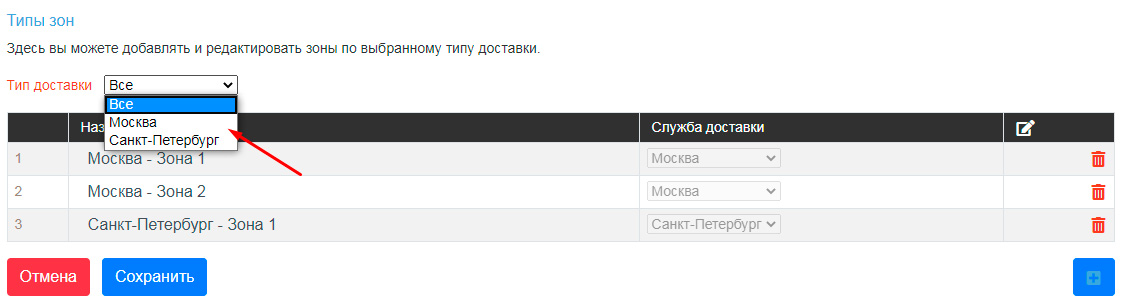
Для определения широты и долготы вы можете воспользоваться различными сервисами, включая Яндекс Карты и Google Maps. Получить их можно также используя карту в демонстрационном разделе нашего сайта.
Добавим координаты для Зоны 1 в Москве и сохраним изменения.
Вы можете воспользоваться сервисом для интерактивной отрисовки полигонов, а также возможностью сохранения и загрузки координат областей из файла.
Поддерживается загрузка файлов в формате txt (не более 28 Кбайт) с форматом передаваеммых данных:
[[55.886013,37.345429],[55.889101,37.683259],.......[55.886013,37.345429]]
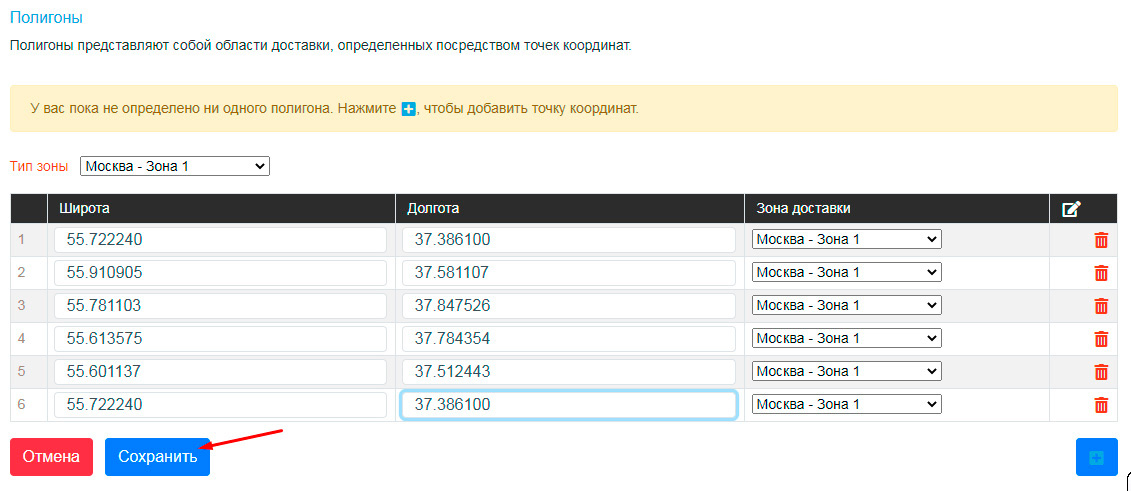 Следуя данным принципам, добавим вторую область доставки, размерами чуть больше первой. Сами области могут
быть независимыми друг от друга и находится на разных территориях, но в случаях нахождения целевой точки
сразу в двух областях, приоритет будет у той зоны, которая была создана ранее.
Следуя данным принципам, добавим вторую область доставки, размерами чуть больше первой. Сами области могут
быть независимыми друг от друга и находится на разных территориях, но в случаях нахождения целевой точки
сразу в двух областях, приоритет будет у той зоны, которая была создана ранее.После успешного сохранения на странице редактирования должен появится блок интерактивной карты с отображением созданных нами областей.

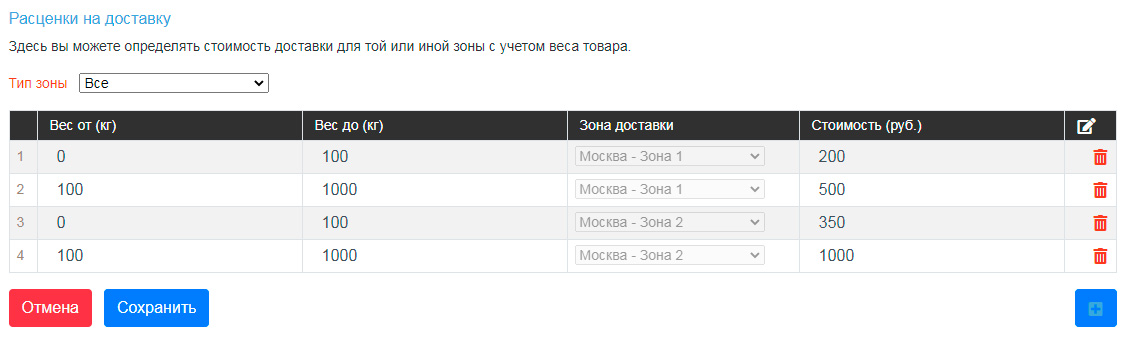
Например, если общий вес доставляемого груза в Зоне-1 не превышает 100 кг, а общая стоимость товара более 100 000 руб., доставка должна быть бесплатной.
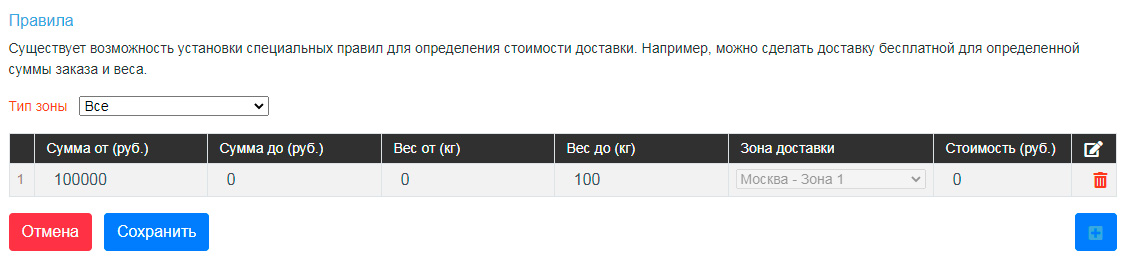
Вот и все! Теперь ознакомьтесь с разделом пример запроса, чтобы обращаться к системе и осуществлять расчет стоимости доставки со своего ресурса.
